タジマより新発売の『オートグラフ2』。インストールからアクティベーションコード入力までを簡単に
解説してみます。今回はテストバージョンのオートグラフでインストールからアクティベーションコード
入力を解説しますので、製品版といくつかの点で違っていますが、製品版を入手次第、情報の更新をしますので、
しばらくお待ちください。
まずはオートグラフのセットsetup.exeをクリックします。
しばらくして、言語設定のダイアログボックスが出てきたら、「JAPANESE」を選択してOKをクリックします。
言語を設定すると下の画像のようにオートグラフをインストールする準備が始まります。
『次へ』を順番にクリックし続けてください。そうるすと、
インストールウィザードによってコンピューターにインストールの準備が整ったら、「ライセンス許諾契約書」が登場するので、
ライセンス許諾契約書に同意すると書いてある部分の左側の □ をクリックするとチェックマークが入ります。
そうすると、画面上のグレーになっている『次へ(N)>』がクリックできるようになりますので、次へをクリックします。
すると、製品登録の画面に切り替わりますので、必要事項を記入して『次へ』をクリックしてください。
製品登録を記入して次に進むと、『セットアップの種類』という画面に切り替わります。
特別な事情がない限りここは「完全セットアップ」を選択して次にすすんでください。
セットアップの種類を選択し終えると、実際にオートグラフをインストールするフォルダーを選択します。
ここもよほどの事情がない限り、最初に指定されている部分にインストールすることをお勧めします。
従ってそのまま次にすすんで行きましょう。
いろいろ設定していただきましたが、いよいよインストールの開始です。
次へをクリックしたらインストールが始まります。
インストールが完了しました。「完了」をクリックするとオートグラフ2が立ち上がるかと思いきや・・・・
オートグラフ2が立ち上がる前の最後の作業、ユーザー登録とアクティベーションコードの入力用の
ダイアログボックスが現れるので、必要事項を入力します。
必要事項を入力できましたら、ダイアログボックスの『有効化実行!』の部分がグレーから黒にかわりますので、
クリックしてください。
さあ、これでオートグラフ2をインストールして立ち上げることができました。

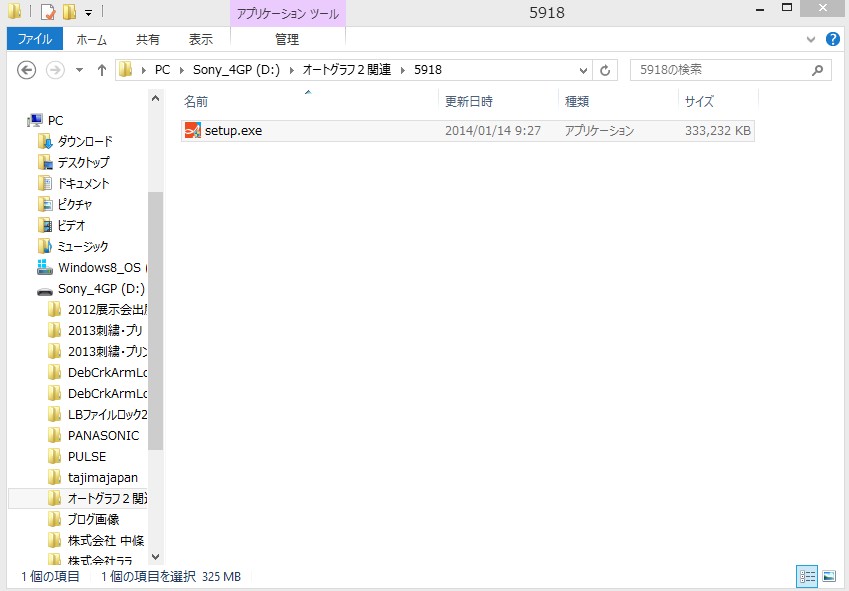

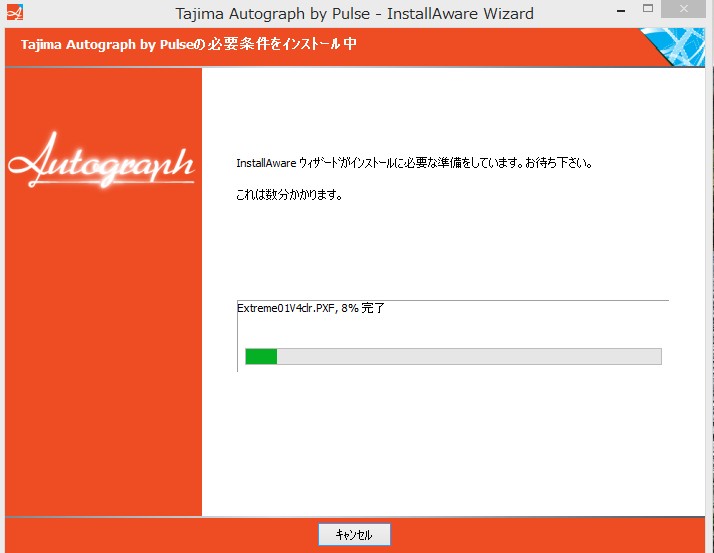

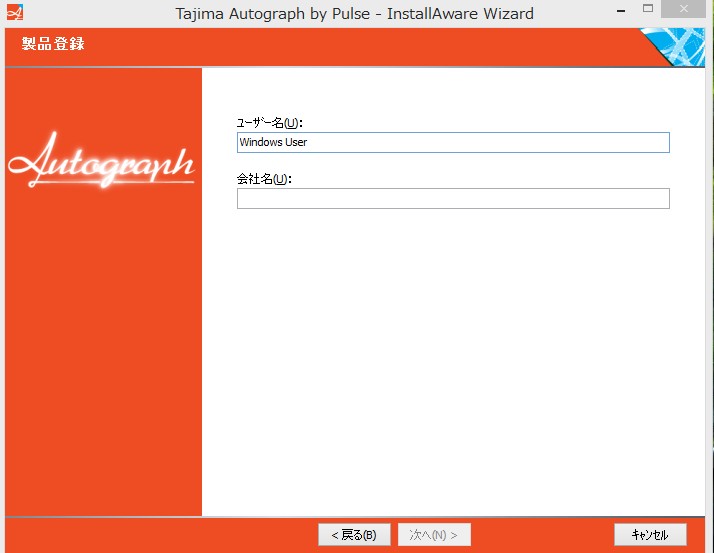
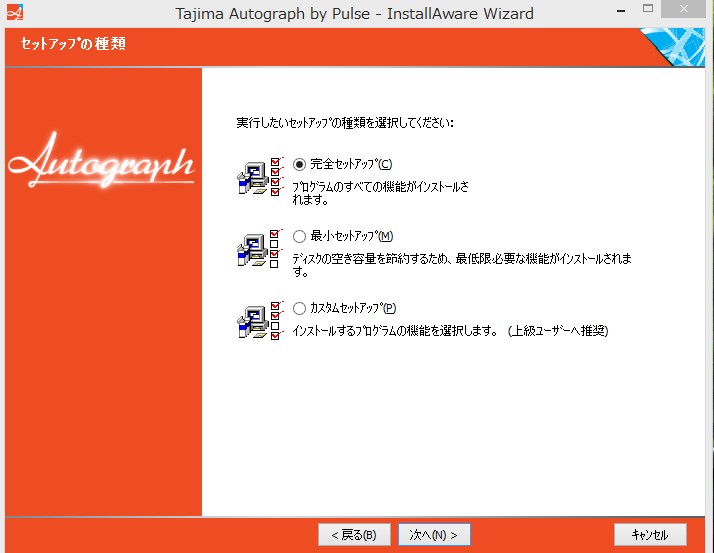

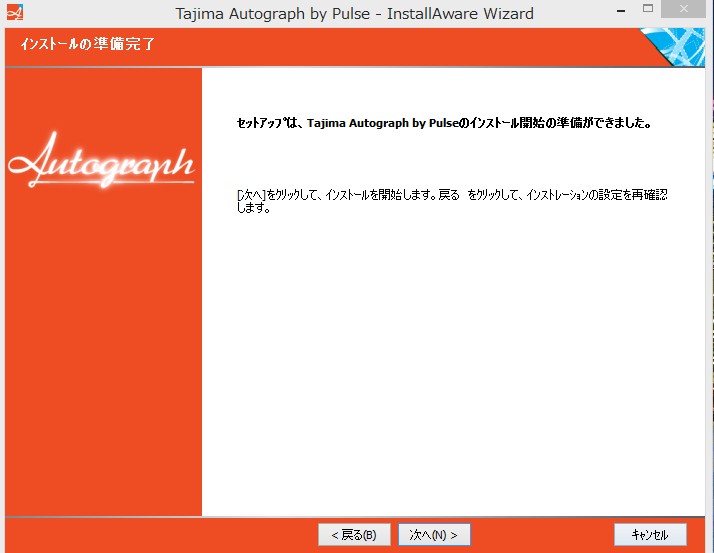
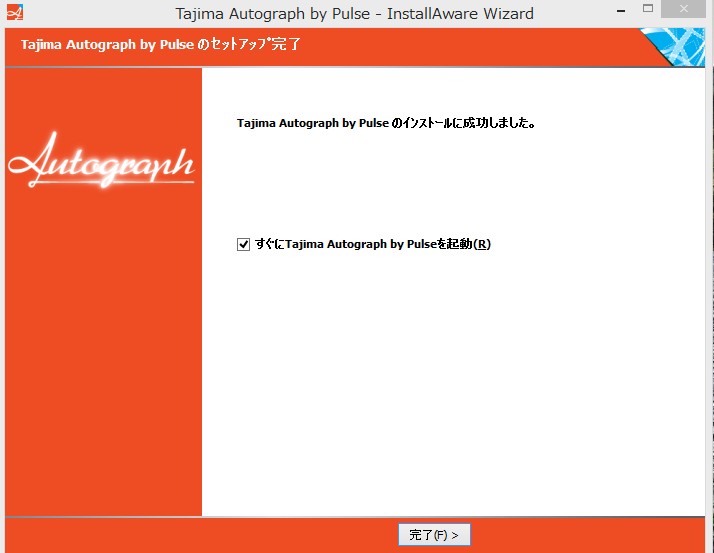
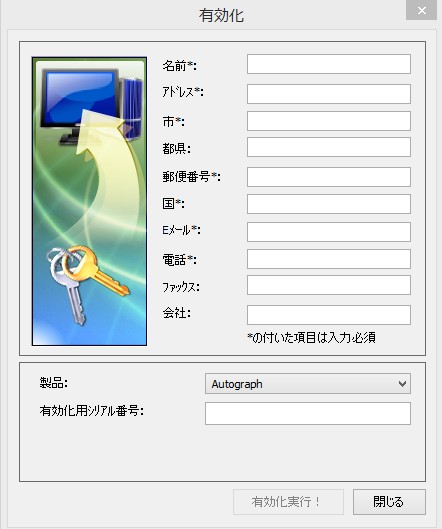
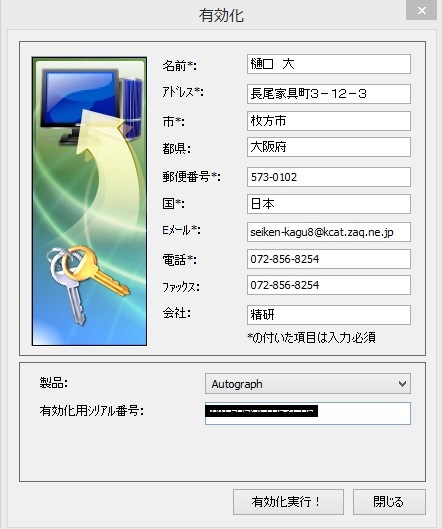
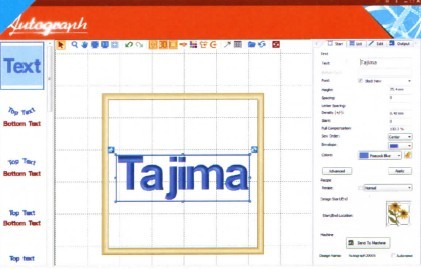
コメントを投稿するにはログインしてください。